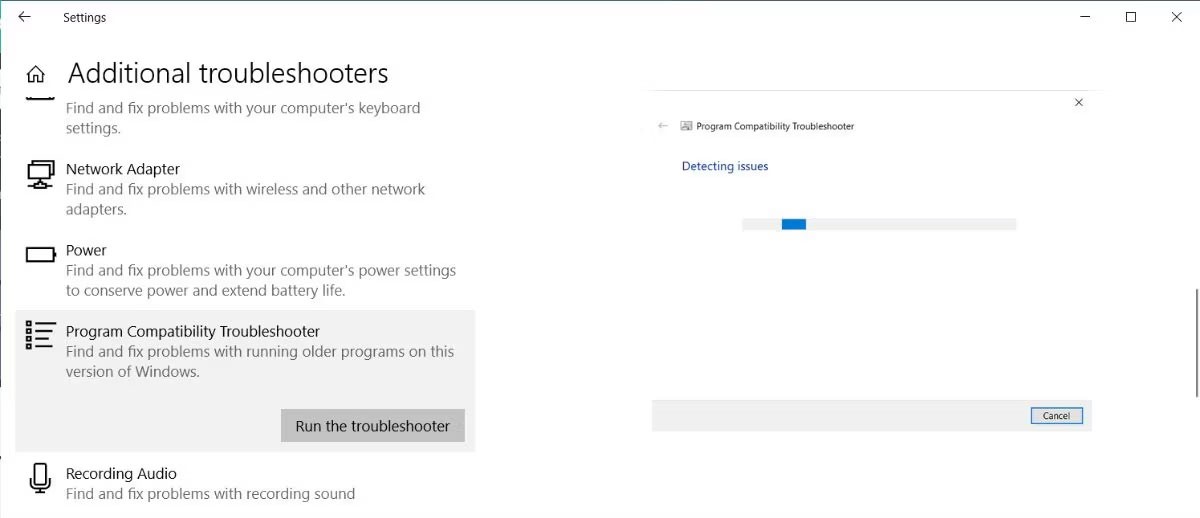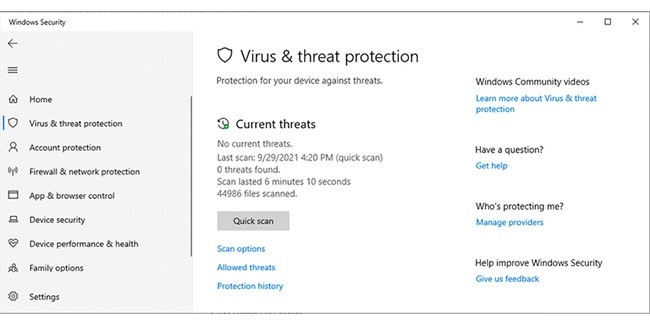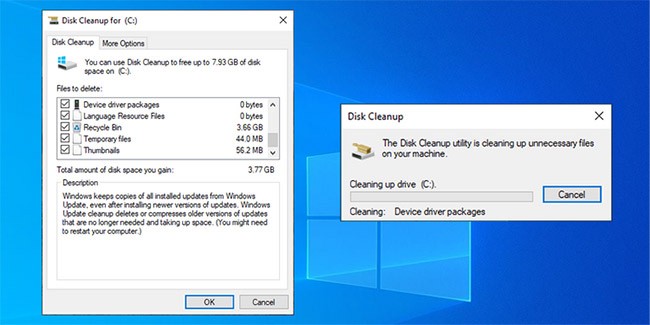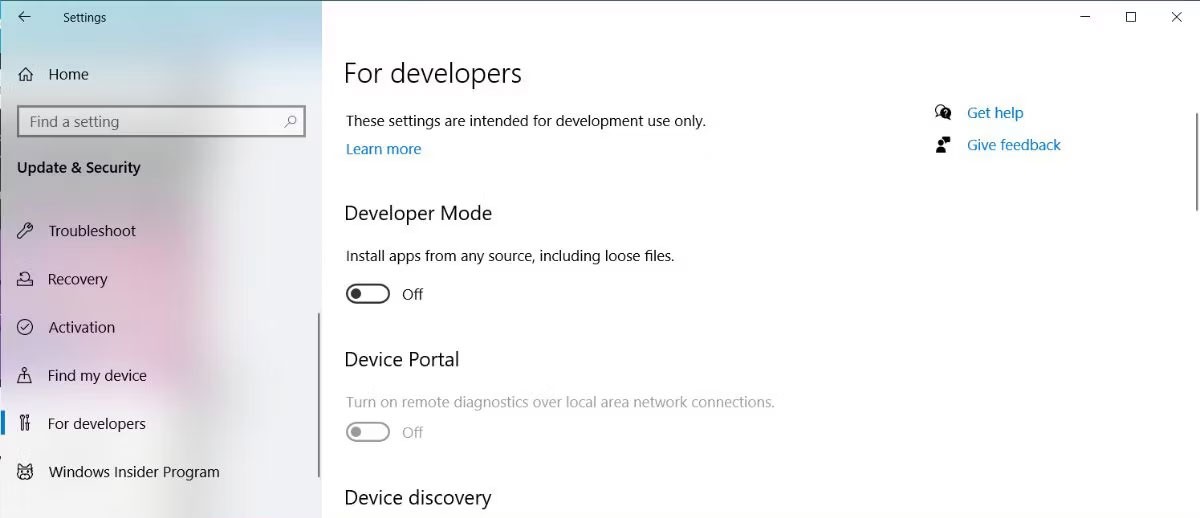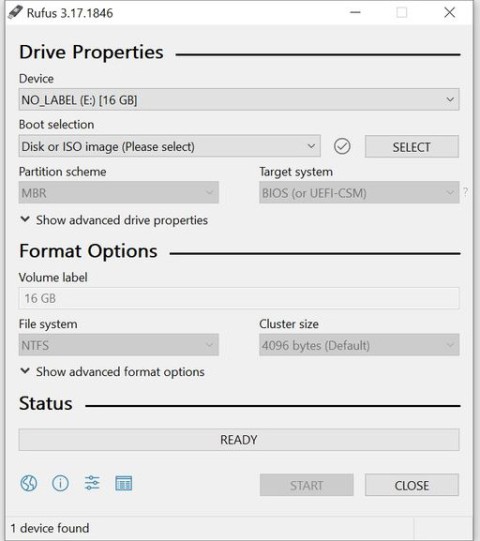หากWindows 10 แสดงข้อผิดพลาด"แอปนี้ไม่สามารถทำงานบนพีซีของคุณ" อาจมีสาเหตุบางประการที่อยู่เบื้องหลังปัญหานี้ บางครั้งแอพพลิเคชันไม่เข้ากันได้กับระบบของคุณ คุณอาจเข้าสู่ระบบด้วยบัญชีผู้ใช้ที่ไม่ถูกต้อง หรือการติดตั้งมีข้อผิดพลาด
โชคดีที่มีวิธีแก้ปัญหาบางประการที่คุณสามารถลองได้ มาดูวิธีแก้ไขข้อผิดพลาด"This App Can't Run on Your PC" บน Windows 10 ได้จากบทความต่อไปนี้จาก Quantrimang.com!
1. ตรวจสอบเวอร์ชั่นของแอปพลิเคชัน
หากคุณดาวน์โหลดและติดตั้งแอปพลิเคชันโดยไม่ได้ตรวจสอบคุณสมบัติของแอปพลิเคชัน แอปพลิเคชันดังกล่าวอาจไม่เข้ากันได้กับระบบ ตัวอย่างเช่น คุณไม่สามารถเรียกใช้แอปพลิเคชันที่เข้ากันได้กับ Windows 10 เวอร์ชัน 32 บิต และให้ทำงานได้อย่างราบรื่นบนระบบ 64 บิต
ก่อนที่จะดาวน์โหลดแอปพลิเคชันคุณควรพิจารณาคุณสมบัติของระบบ กดWin + I เพื่อเปิดการตั้งค่า และเลือกระบบ จากนั้นจากเมนูทางด้านซ้าย ให้คลิกเกี่ยวกับ
ส่วนข้อมูลจำเพาะของอุปกรณ์ จะให้ข้อมูลเกี่ยวกับระบบของคุณ รวมถึงเวอร์ชันของ Windows ที่คุณติดตั้งไว้ในคอมพิวเตอร์ของคุณ
2. เรียกใช้แอปพลิเคชันในโหมดความเข้ากันได้
คุณอาจพบข้อผิดพลาด"ไม่สามารถทำงานแอปนี้บนพีซีของคุณ" เมื่อพยายามเรียกใช้แอปพลิเคชันรุ่นเก่า ในการแก้ไขปัญหานี้ คุณควรเปิดใช้งานโหมดความเข้ากันได้จากคุณสมบัติแอปพลิเคชัน
คลิกขวาที่ไฟล์ปฏิบัติการของแอปพลิเคชัน และเลือกคุณสมบัติ เปิด แท็บ ความเข้ากันได้ เลือกเรียกใช้โปรแกรมนี้ในโหมดความเข้ากันได้สำหรับ และเลือกเวอร์ชัน Windows อื่นโดยใช้เมนูแบบดรอปดาวน์ คลิกApply > OK เพื่อบันทึกการตั้งค่าใหม่และลองเรียกใช้แอปพลิเคชัน
3. รันแอปพลิเคชันด้วยสิทธิ์ผู้ดูแลระบบ
หากแอปไม่มีสิทธิ์ที่จำเป็นในการทำงานบนอุปกรณ์ของคุณ Windows อาจแสดงข้อผิดพลาด"ไม่สามารถทำงานแอปนี้บนพีซีของคุณ " เพื่อแก้ไขปัญหานี้ คุณควรเปิดแอปพลิเคชันด้วยสิทธิ์ผู้ดูแลระบบ
ในการดำเนินการดังกล่าว ให้คลิกขวาที่ไฟล์ปฏิบัติการของแอปพลิเคชัน แล้วเลือกเรียกใช้ในฐานะผู้ดูแล ระบบ หากตอนนี้แอปเปิดได้โดยไม่มีปัญหาใดๆ คุณสามารถเรียนรู้วิธีการรันแอป Windows ด้วยสิทธิ์ผู้ดูแลระบบเสมอ ได้
4. เรียกใช้ตัวแก้ไขปัญหาความเข้ากันได้ของโปรแกรม
หากคุณไม่พบเวอร์ชันที่เหมาะสม คุณสามารถขอให้ Windows เลือกเวอร์ชันให้กับคุณได้ ปฏิบัติตามขั้นตอนเหล่านี้เพื่อเรียกใช้ตัวแก้ไขปัญหาความเข้ากันได้ของโปรแกรม Windows:
กดปุ่ม Windows + I เพื่อเปิดการตั้งค่า
ไปที่การอัปเดตและความปลอดภัย > แก้ไข ปัญหา
คลิก เครื่องมือแก้ไข ปัญหาเพิ่มเติม
จาก รายการค้นหาและแก้ไขปัญหาอื่น ๆ ให้เลือกตัวแก้ไขปัญหาความเข้ากันได้ของโปรแกรม เรียกใช้ตัวแก้ไข ปัญหา
ปฏิบัติตามคำแนะนำบนหน้าจอ
เรียกใช้เครื่องมือแก้ไขปัญหาความเข้ากันได้ใน Windows 10
5. เรียกใช้สำเนาของไฟล์ปฏิบัติการ
นี่เป็นเคล็ดลับแปลกเล็กน้อย แต่สามารถเป็นประโยชน์ในการแก้ไขปัญหาได้ คัดลอกไฟล์ปฏิบัติการของแอปพลิเคชันและวางลงในตำแหน่งใหม่ จากนั้นรันไฟล์ที่คัดลอกตามปกติ
6. การสแกนไวรัส
ไวรัสสามารถป้องกันไม่ให้แอปพลิเคชันทำงานได้อย่างถูกต้อง แม้ว่าแอปพลิเคชันจะเข้ากันได้กับระบบก็ตาม คุณสามารถใช้เครื่องมือในตัวของ Windows เพื่อค้นหาไวรัสบนคอมพิวเตอร์ของคุณได้ คุณสามารถทำได้ดังนี้:
B1: คลิกขวาที่เริ่ม และไปที่การตั้งค่า > การอัปเดตและความ ปลอดภัย
B2: จากเมนูทางด้านซ้ายเปิดWindows Security และคลิกการป้องกันไวรัสและภัย คุกคาม
B3: คลิก ปุ่ม สแกนด่วน และรอจนกว่า Windows 10 จะเสร็จสิ้นกระบวนการ
ไวรัสสามารถป้องกันไม่ให้แอพพลิเคชันทำงานได้อย่างถูกต้อง
7. เรียกใช้การสแกน SFC
หากเครื่องมือสแกนด่วนไม่สามารถแก้ไขปัญหาได้ Windows 10 ยังมีฟีเจอร์อื่นๆ อีกอย่างที่คุณสามารถใช้ได้ เครื่องมือตรวจสอบไฟล์ระบบจะค้นหาไฟล์ระบบที่เสียหายและแทนที่ไฟล์เหล่านี้โดยอัตโนมัติ
เปิด Command Prompt ด้วยสิทธิ์ผู้ดูแลระบบ และพิมพ์sfc / scannow หากต้องการเริ่มกระบวนการ เพียงกดEnter เมื่อการสแกน SFC เสร็จสมบูรณ์ ระบบจะแสดงข้อความแจ้งให้ทราบว่าพบและแทนที่ไฟล์ที่เสียหายบนระบบของคุณหรือไม่
8. ใช้เครื่องมือ Disk Cleanup
คอมพิวเตอร์สะสมไฟล์ขยะเป็นประจำ โดยเฉพาะอย่างยิ่งหากคุณท่องอินเทอร์เน็ตเป็นจำนวนมาก หากไฟล์เหล่านี้ใช้พื้นที่บนฮาร์ดไดรฟ์ของคุณมาก อาจทำให้เกิดข้อผิดพลาดของแอปพลิเคชันได้ วิธีที่ง่ายที่สุดในการลบไฟล์ที่ไม่จำเป็นเหล่านี้คือการใช้ Disk Cleanup
B1: ในแถบค้นหาเมนูเริ่ม ค้นหาการล้างข้อมูลบนดิสก์ และเลือกเรียกใช้ในฐานะผู้ดูแล ระบบ
B2: เลือกไฟล์ที่คุณต้องการลบการล้างข้อมูลบนดิสก์ จะบอกคุณว่ามีพื้นที่ว่างเท่าใดที่ถูกเรียกคืน
B3: คลิกตกลง เพื่อเริ่มกระบวนการ
ไฟล์ขยะอาจทำให้เกิดข้อผิดพลาดขณะรันแอพพลิเคชัน
9. ตรวจสอบการตั้งค่าซอฟต์แวร์ป้องกันไวรัสของคุณ
บางครั้งซอฟต์แวร์ป้องกันไวรัสของคุณอาจจะระมัดระวังมากเกินไปและป้องกันไม่ให้คุณเรียกใช้แอปพลิเคชันบางตัวได้ ในกรณีนี้ วิธีแก้ปัญหาก็ง่ายมาก เพิ่มแอปพลิเคชันที่มีปัญหาลงในรายการข้อยกเว้นในซอฟต์แวร์ป้องกันไวรัสของคุณ นอกจากนี้คุณสามารถลองปิดใช้งานซอฟต์แวร์ป้องกันไวรัสชั่วคราวได้
10. เปิดใช้งานโหมดนักพัฒนา
หากคุณยังคงมีปัญหาในการพยายามเปิดแอปพลิเคชันใดแอปพลิเคชันหนึ่ง ก็มีวิธีแก้ไขอื่นที่คุณสามารถลองทำได้ โหมดนักพัฒนาของ Windows ช่วยให้คุณสามารถรันแอปพลิเคชันได้แม้ว่าจะไม่ได้มาจากแหล่งที่เชื่อถือได้ก็ตาม
หากต้องการเปิดใช้งานโหมดนักพัฒนา ให้คลิกขวาที่ ปุ่ม เริ่ม แล้วเลือกการตั้ง ค่า ไปที่อัปเดตและความปลอดภัย > สำหรับนัก พัฒนา จากนั้นเปิดปุ่มสลับภายใต้โหมดนักพัฒนา
เปิดใช้งานโหมดนักพัฒนา Windows 10
บทความแนะนำให้คุณใช้โหมดนักพัฒนาเฉพาะเมื่อคุณดาวน์โหลดแอปจากแหล่งที่เชื่อถือได้เท่านั้น มิฉะนั้นคุณอาจทำให้คอมพิวเตอร์ของคุณตกอยู่ในความเสี่ยง
11. ติดตั้งแอปที่มีปัญหาใหม่อีกครั้ง
หากคุณยังได้รับ ข้อผิดพลาด "ไม่สามารถรันแอปนี้บนพีซีของคุณได้" หลังจากลองทุกอย่างตามรายการนี้แล้ว คุณควรติดตั้งแอปใหม่อีกครั้ง หลังจากที่คุณถอนการติดตั้งแล้ว ให้ไปที่เว็บไซต์อย่างเป็นทางการและดาวน์โหลดเวอร์ชันล่าสุด
อย่างไรก็ตาม อย่าลืมล้างแคชเบราว์เซอร์ของคุณ ก่อนดาวน์โหลดไฟล์ใดๆ อีกครั้ง แคชเบราว์เซอร์ช่วยเพิ่มความเร็วในการท่องเว็บและลดเวลาแฝงของเซิร์ฟเวอร์โดยดาวน์โหลดข้อมูลเว็บไซต์ อย่างไรก็ตามแคชของเบราว์เซอร์อาจทำให้การดาวน์โหลดบนคอมพิวเตอร์ของคุณเสียหายได้
ข้อผิดพลาดนี้ไม่ได้จำกัดอยู่แค่แอปของบริษัทอื่นเท่านั้น แต่คุณอาจพบข้อผิดพลาดนี้ได้เมื่อพยายามเปิดแอปที่ดาวน์โหลดจาก Microsoft Store เอง เพื่อป้องกันไม่ให้สิ่งนี้เกิดขึ้นอีก โปรดดาวน์โหลดแอปพลิเคชันจากเว็บไซต์อย่างเป็นทางการ ตลอดจนตรวจสอบแอปพลิเคชันและระบบเพื่อดูการอัปเดตใหม่ๆ อยู่เสมอ